
Ingrese al módulo Conserjería y luego seleccione Reservas:

Una vez ahí, seleccione el botón Acciones, y luego Ver Reservas Bloqueadas

Se mostrará una lista con las reservas bloqueadas, si aun no ha registrado Reservas Bloqueadas, seleccione el botón Agregar Reservas Bloqueadas en el centro de la página, sino seleccione REGISTRAR
Complete el formulario con los datos requeridos:
- Número: Número de la unidad a bloquear
- ¿Bloquear permanentemente?: si marca esta opción no debe registrar fecha de inicio y término del bloqueo
- Fecha inicio bloqueo: seleccione una fecha desde el calendario
- Fecha fin bloqueo: seleccione una fecha desde el calendario
- Descripción: registre los motivos del bloqueo
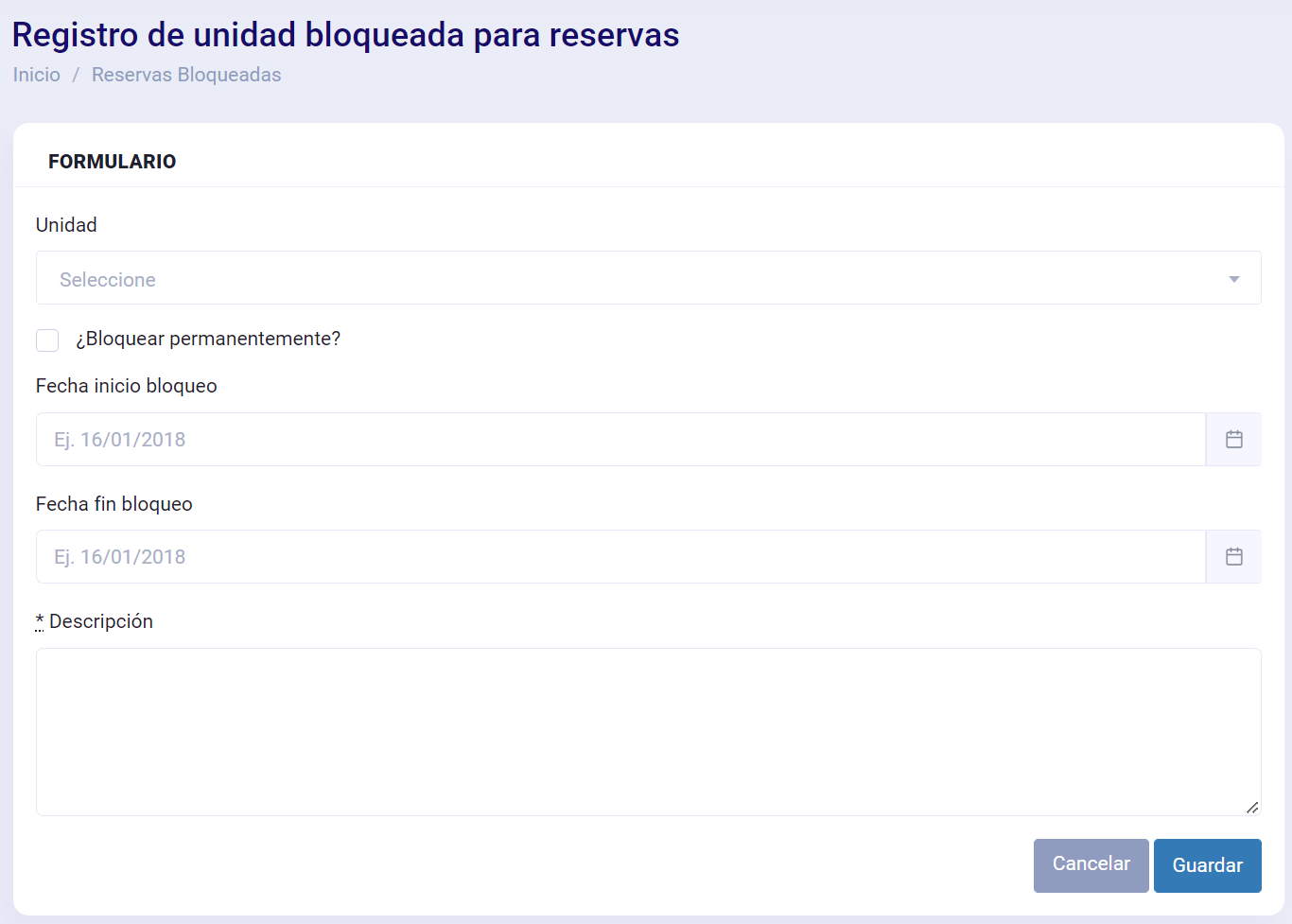
Los bloqueos temporales se anularán automáticamente una vez cumplida la fecha de fin de bloqueo. Si desea anular el bloqueo antes, debe seleccionar la opción Anular. Una vez anulado, la unidad podrá volver a agendar reservas normalmente.
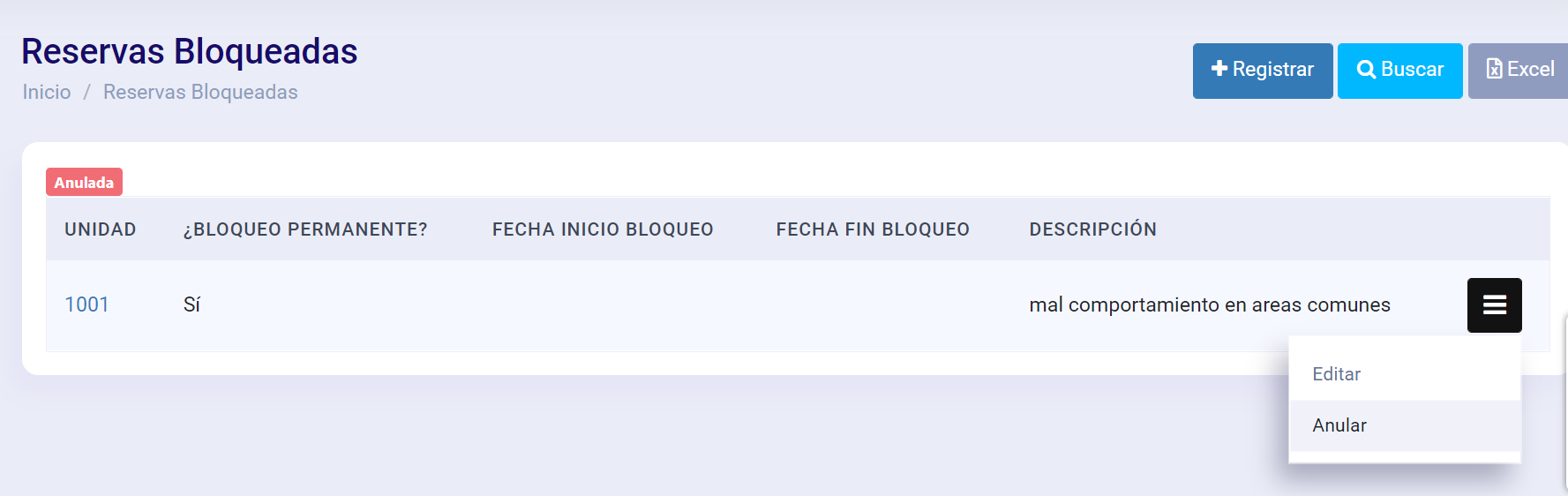
*Perú: Esta guía es sobre el uso del módulo de Portería y Áreas Comunes
